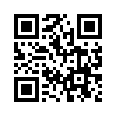RStudioを使ったCSV形式データの解析
ディレクトリ名 exampleは適当に置きかえてください.
- あらかじめ,フォルダを作って CSV 形式のデータを入れておきます.
- を実行します.
- RStudio のプロジェクトを作ります. で, フォルダを選択して, します.
大注意:フォルダQ:\cs\exampleをダイアログから選ぶときに, ウィンドウのタイトルに「ネットワーク…」とか出ていたり, ディクレクトリ名に//や$がはいっていてはいけません. 左コラムの とたどってください. そうしないと, で, アクセスが拒否されました, などと言われることがあります.こうなってたらOK.
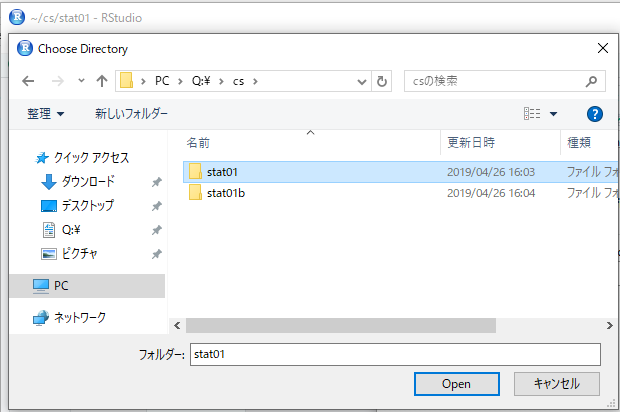 でデフォルトの場所を指定できる.プロジェクトは, 仕事のひとかたまり, それに相当するファイルや設定の集まりを表す言葉です. Visual Studio, RStudio はそれぞれプロジェクト単位でファイルを管理しますが, 両者を一致させるかどうかはユーザの自由です.
でデフォルトの場所を指定できる.プロジェクトは, 仕事のひとかたまり, それに相当するファイルや設定の集まりを表す言葉です. Visual Studio, RStudio はそれぞれプロジェクト単位でファイルを管理しますが, 両者を一致させるかどうかはユーザの自由です. - プロジェクトの文字コードを選びますが, 普通は最初の設定のままでいいはず. がUTF-8になっててほしいです,
- で初期値が設定できるようです.
- Encoding が間違った状態で R Script ファイルを作ってしまった場合, で文字コードを修正します.
- ファイル example.Rmd にRのプログラムを書きます.
RStudioでを選びます. タイプとして Document を選び, Title と Author を入力します. Output Format として, HTML を選びます. ファイルUntitled1を編集するペインが開きます.
まだ空白ですが,
で,
exampleとして保存して名前をつけておきます.
R Markdown ファイルの拡張子 .Rmd が自動的につきます.
初回のみ, 追加パッケージのインストールが求められます. Yesで答えます.
- 先頭の7行を残して書き替えていきます. この中自分の自分の文章とRのプログラムを書きます. または, サンプルのR Markdownファイルを貼り付けます.
-
コードチャンク
```{r} なんとか ```はプログラムと実行結果, インラインコード `r なんとか` は実行結果に置きかえられます. - 実行します. から, 1行を実行, 1コードチャンクを実行, ファイル全体を実行(Run All)などのコマンドとショートカットキーがあります. ショートカットもあります. 変数に代入して保存された値は右上のに表示されます. 変数のスコープは文書全体です.
- 最終的にレポートを作成するには, , またはKnitアイコンから Knit to HTMLを選びます. example.htmlが生成されます. ブラウザで閲覧できます. Knit to HTML や Run をしたときに正しい結果が出るように代入の順序を整理します(1個の変数に複数回代入するようなことはあまりしません).
- Rを終了するには, を選びます. Quit Session ときかれますが, Yes, Save workspace image to ... ? ときかれますが, Save を選びます.
次回に続きをするために計算状態を保存する処理です.
- 次回に続きをするときは, RStudioでで example.Rprojを選びます.